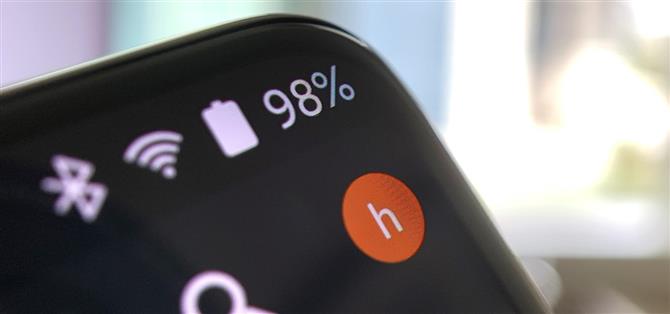Pomimo elastyczności Androida w zakresie dostosowywania, opcje dostępne w magazynie Androida są dość proste. Tylko przy pomocy aplikacji innych firm możemy całkowicie przekształcić sekcje interfejsu użytkownika według własnych upodobań. Dzięki nowej aplikacji możemy modyfikować inną część systemu operacyjnego, pasek stanu.
Istnieje tylko kilka aplikacji, które pozwalają zmienić wygląd paska stanu. Najlepszą opcją była QuickStar, aplikacja z kolekcji Good Lock, ale jest ona ograniczona tylko do kilku urządzeń Samsung Galaxy. Tom Bayley, ten sam twórca jednej z moich ulubionych aplikacji, Bottom Quick Settings, wypełnił tę próżnię aplikacją, która działa na każdym telefonie z Androidem 5.0 lub nowszym.
Krok 1: Pobierz pasek super statusu
Aplikacja, która to wszystko robi, jest Super Status Bar i jest dostępna za darmo w Sklepie Play. Aby uzyskać jak najwięcej z aplikacji, możesz uaktualnić do wersji pro za jednorazową opłatą 1,99 USD.
- Odtwórz w sklepie Link: Super Status Bar (bezpłatny)

Krok 2: Włącz uprawnienia
Po pierwszym otwarciu aplikacji zostanie wyświetlonych kilka stron konfiguracji początkowej. Następnie kliknij „Start” w menu głównym. Na nowej stronie zobaczysz dwa przełączniki związane z niezbędnym pozwoleniem. Stuknij każdy z nich, aby przejść do odpowiedniej strony Ustawienia. Zlokalizuj pasek Super Status na tych stronach i włącz uprawnienia.



Po przyznaniu zobaczysz przycisk „Start” przekształcony na „Stop” na stronie głównej aplikacji, co oznacza, że główna usługa aplikacji jest uruchomiona.
Krok 3: Zmodyfikuj pasek stanu
Na głównym ekranie aplikacji wybierz „Pasek stanu”. Aby wprowadzić bardziej znaczące zmiany, musisz uaktualnić do wersji pro, ale możesz wiele osiągnąć bez wydawania ani grosza.
Jeśli chcesz zachować standardowy pasek stanu, przejdź do karty Modyfikuj, aby wyświetlić opcje dostosowywania. Tutaj zobaczysz listę wszystkich ikon, które możesz wyłączyć. Możesz także włączyć ukryte ikony, takie jak „Prędkość sieci”, i rozszerzyć zegar, aby wyświetlać sekundy. Te opcje zależą od telefonu i mogą nie działać na wszystkich urządzeniach.
Wracając do karty niestandardowej, włączając „Włącz niestandardowy pasek stanu”, możesz zrobić znacznie więcej z paskiem stanu, z których większość wymaga wersji pro. Dla tych, którzy nie chcą wydawać pieniędzy, możesz wyłączyć ikony, wybierając „ikony systemowe”. Włączenie niestandardowego paska stanu spowoduje również zmianę koloru w celu dopasowania do bieżącej aplikacji, która dla aplikacji Super Status Bar jest zielona.


Krok 4: Uaktualnij do wersji Pro dla motywów i nie tylko
Jeśli chcesz w pełni wykorzystać tę aplikację, uaktualnij do wersji pro za 1,99 USD. Jeśli jesteś podobny do mnie i korzystasz z Google Opinion Rewards, możesz zdobyć tak wiele kredytów ze Sklepu Play w mgnieniu oka.
- Nie przegap: Zdobądź kredyty w Sklepie Play za pomocą nagród Google Opinion
I szczerze mówiąc, warto! W wersji pro pierwszą rzeczą, którą chcesz zrobić, jest włączenie „niestandardowego paska stanu” na karcie Niestandardowe. Stamtąd „Styl” zmienia wygląd ikon paska stanu – przypomina motyw. Obecnie możesz emulować standardowe urządzenia z Androidem, iOS i MIUI, ale wkrótce pojawi się więcej motywów.

 (1) iOS, (2) MIUI
(1) iOS, (2) MIUI
Dzięki „Kolorom” możesz wyjść poza zwykłe dopasowanie kolorów aplikacji, wybierając jaśniejszy kolor lub używając niestandardowego układu.

 (1) Dopasuj bieżącą aplikację (jaśniej), (2) Niestandardowe kolory
(1) Dopasuj bieżącą aplikację (jaśniej), (2) Niestandardowe kolory
„Kolejność przedmiotów” pozwala zmienić rozmieszczenie ikon, umożliwiając przesunięcie zegara w prawo lub na środek. Po przesunięciu czasu na prawą stronę możesz ustawić go po lewej lub prawej stronie ikon systemowych.

 Różne sposoby zmiany rozmieszczenia ikon.
Różne sposoby zmiany rozmieszczenia ikon.
Na koniec możesz wymusić, aby niestandardowy pasek stanu zawsze pojawiał się, ponieważ Android w niektórych przypadkach powróci do pierwotnego stanu. Spowoduje to, że niektóre aplikacje stracą tryb pełnoekranowy.
Należy zauważyć, że niestandardowy pasek stanu nie wyświetla obecnie 5G, zamiast tego wybrał LTE. W przypadku większości telefonów nie będzie to problemem, ale dla tych, którzy dokonują aktualizacji lub planują aktualizację w tym roku, brak wskaźnika może cię niepokoić.
- Zdobądź Androida How za pośrednictwem Facebooka, Twittera, Reddit, Pinterest lub Flipboard
- Zapisz się na Androida How 'codzienny biuletyn tylko dla Androida
- Subskrybuj najnowsze filmy z Androida How na YouTube
Zdjęcie na okładce i zrzuty ekranu, Jon Knight / Android How